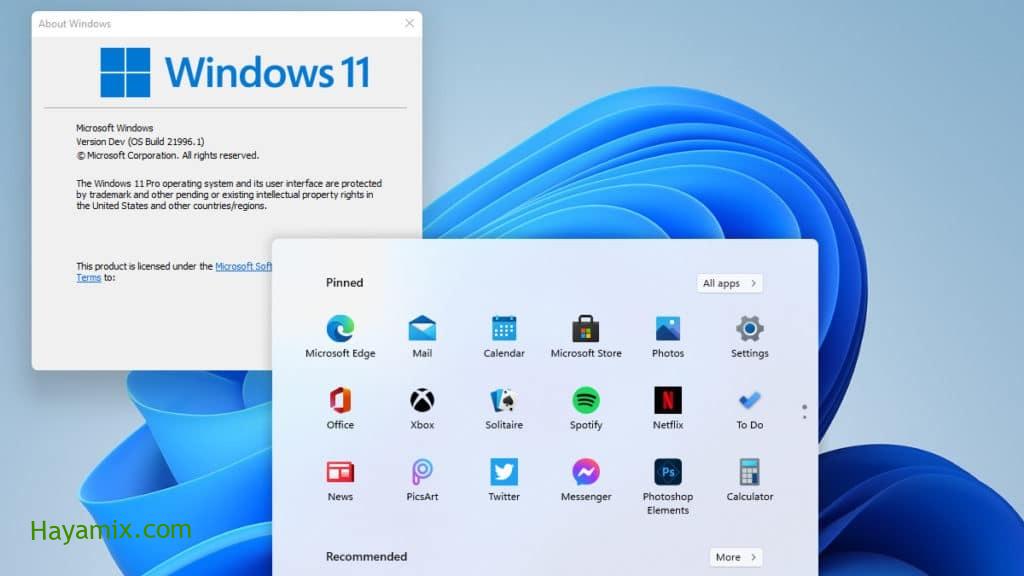
أعلنت Microsoft رسميًا عن نظام التشغيل Windows 11. وفقًا للشركة ، يمثل هذا الإصدار الجديد حقبة جديدة في تاريخ نظام التشغيل بتصميم جديد تمامًا.
يتميز نظام التشغيل بتصميم حديث مع إضافة عناصر جديدة لواجهة المستخدم. من المتوقع أن تكون النسخة التجريبية متاحة للمستخدمين من خلال برنامج Windows Insider في الأسابيع المقبلة.
ولكن حتى إذا كنت أحد عملاء Windows Insider ، فأنت بحاجة إلى التأكد من أن جهاز الكمبيوتر الخاص بك يمكنه تشغيل النظام.
تأكد من أن جهاز الكمبيوتر الخاص بك يمكنه تشغيل Windows 11
بالتزامن مع إعلان Windows 11 ، أصدرت Microsoft أداة مجانية تسمى PC Health Check والتي تتيح لك التحقق مما إذا كان جهاز الكمبيوتر الخاص بك مؤهلاً لتشغيل الإصدار التالي.
لفحص جهاز الكمبيوتر الخاص بك باستخدام هذه الأداة ، اتبع الخطوات التالية:
- قم بزيارة الصفحة الرسمية للنظام بالضغط عليها.
- قم بالتمرير لأسفل وانقر فوق الزر تنزيل التطبيق في قسم التحقق من التوافق.
- بمجرد اكتمال التنزيل ، قم بتثبيت الأداة وتشغيلها.
- عند تشغيل الأداة ، انقر فوق الزر “فحص الآن” في الجزء العلوي.
- تتحقق الأداة تلقائيًا من مواصفات جهاز الكمبيوتر الخاص بك لمعرفة ما إذا كان متوافقًا أم لا.
- بعد اكتمال الفحص ، ستظهر نافذة منبثقة تخبرك ما إذا كان جهاز الكمبيوتر الخاص بك يفي بمتطلبات العمل.
اقرأ أيضا:
كيفية تجهيز جهاز الكمبيوتر الخاص بك لنظام Windows جديد
مع إصدار Windows 11 ، تريد Microsoft تعزيز أمان نظام التشغيل الخاص بها. يعمل على بناء نظام آمن منذ عام 2017.
هذا هو السبب في أن Microsoft أصدرت تعليمات لمصنعي الأجهزة بتضمين شريحة TPM في أجهزة الكمبيوتر المحمولة وأجهزة الكمبيوتر المكتبية التي يصنعونها.
تكمن المشكلة في أن معظم أجهزة الكمبيوتر تقوم بتعطيل شريحة TPM افتراضيًا. هذا هو سبب عرض الأداة لرسالة الخطأ السابقة.
يمكنك التحقق مما إذا كان TPM متاحًا على اللوحة الأم لجهاز الكمبيوتر الخاص بك باتباع الخطوات التالية:
- قم بتشغيل نافذة أمر التشغيل.
- اكتب: tpm.msc واضغط على Enter بلوحة المفاتيح.
بالنسبة لأجهزة الكمبيوتر المصممة خصيصًا ، قد لا تأتي بعض اللوحات الأم بشريحة TPM مضمنة.
في هذه الحالة ، يمكنك شراء شريحة TPM متوافقة بناءً على اللوحة الأم لجهاز الكمبيوتر الخاص بك من Amazon وتوصيلها بالمنفذ المخصص على جهاز الكمبيوتر الخاص بك.
كيفية تنشيط شريحة TPM على جهاز الكمبيوتر الخاص بك
- أدخل BIOS أو واجهة UEFI.
- بمجرد دخولك إلى واجهة BIOS ، ابحث عن شيء يسمى TPM أو PTT.
- بمجرد العثور على TPM ، قم بتنشيطه.
- ابحث عن خيار التمهيد الآمن وقم بتمكينه.
- اضغط على F10 لحفظ التغييرات والخروج من الواجهة.
بعد فتح الكمبيوتر ، قم بتشغيل فحص صحة الكمبيوتر مرة أخرى ، ثم انقر فوق “التحقق الآن”.
إذا اتبعت الخطوات السابقة بشكل صحيح ، فسترى رسالة: ربما يعمل هذا الكمبيوتر بنظام Windows 11.
